உங்கள் Wi-Fi கடவுச்சொல்லுக்கான அச்சிடக்கூடிய QR குறியீட்டை எவ்வாறு உருவாக்குவது என்பதைப் பற்றி விவாதிக்கும் கட்டுரை உங்களுக்குத் தேவை என்று வைத்துக்கொள்வோம்: உங்கள் வீட்டு நெட்வொர்க்கை அணுக வேண்டிய நண்பர்கள் அல்லது குடும்ப உறுப்பினர்களுடன் உங்கள் வைஃபை கடவுச்சொல்லைப் பகிர QR குறியீடு சிறந்த வழியாகும். நீங்கள் ஒரு QR குறியீட்டை உருவாக்கலாம், அது யாரேனும் அதை ஸ்கேன் செய்து கடவுச்சொல்லை உள்ளிடாமல் உங்கள் வைஃபை நெட்வொர்க்குடன் இணைக்க அனுமதிக்கும். உங்கள் வைஃபை கடவுச்சொல்லுக்கான QR குறியீட்டை உருவாக்க சில வழிகள் உள்ளன. QR Code Generator போன்ற இணையதளத்தைப் பயன்படுத்துவது ஒரு வழி. உங்கள் வைஃபை கடவுச்சொல்லை இணையதளத்தில் உள்ளிடலாம், அது QR குறியீட்டை உருவாக்கும், அதை நீங்கள் சேமித்து அச்சிடலாம். உங்கள் வைஃபை கடவுச்சொல்லுக்கான QR குறியீட்டை உருவாக்க மற்றொரு வழி ஸ்மார்ட்போன் பயன்பாட்டைப் பயன்படுத்துவதாகும். QR குறியீட்டை உருவாக்க உங்களை அனுமதிக்கும் பல்வேறு பயன்பாடுகள் உள்ளன. நீங்கள் QR குறியீட்டை உருவாக்கியதும், அதை உங்கள் சாதனத்தில் சேமிக்கலாம் அல்லது வேறொருவருடன் பகிரலாம். ஆஃப்லைனில் உங்கள் வைஃபை கடவுச்சொல்லுக்கான QR குறியீட்டை உருவாக்க விரும்பினால், QR Code Maker போன்ற கருவியைப் பயன்படுத்தலாம். இந்த கருவி QR குறியீட்டை உருவாக்கி அதை உங்கள் கணினியில் சேமிக்க அனுமதிக்கிறது. உங்கள் வைஃபை கடவுச்சொல்லை மற்றவர்களுடன் பகிர்ந்து கொள்ள QR குறியீடுகள் சிறந்த வழியாகும். உங்கள் வைஃபை கடவுச்சொல்லுக்கான QR குறியீட்டை உருவாக்க பல்வேறு வழிகள் உள்ளன. நீங்கள் இணையதளம், ஸ்மார்ட்போன் பயன்பாடு அல்லது ஆஃப்லைன் கருவியைப் பயன்படுத்தலாம்.
எங்களுடைய வைஃபை நெட்வொர்க் நற்சான்றிதழ்களை மற்றவர்களுடன் பகிர்ந்து கொள்ள வேண்டிய சூழ்நிலையில் நாம் அடிக்கடி இருக்கிறோம். பொதுவாக, Wi-Fi திசைவியின் உரிமையாளர் கடவுச்சொல்லை வழங்க வேண்டும், மற்றவர்கள் அதை தங்கள் கணினியில் உள்ளிட வேண்டும். கடவுச்சொல்லை உள்ளிடுவது எப்போதும் ஒரு கடினமான சோதனை. உங்கள் வைஃபை கடவுச்சொல்லை வழங்குவதற்கான மிகச் சிறந்த வழி, அதை அச்சிடக்கூடிய QR குறியீட்டாக மாற்றுவது, அதை எவரும் தங்கள் சாதனங்களில் ஸ்கேன் செய்து உங்கள் வைஃபையுடன் இணைக்கப் பயன்படுத்தலாம். இந்த கட்டுரையில், உங்களால் எப்படி முடியும் என்று பார்ப்போம் Wi-Fi நெட்வொர்க் மற்றும் கடவுச்சொல்லை உள்ளிட அச்சிடக்கூடிய QR குறியீட்டை உருவாக்கவும் .

இந்த டுடோரியலில், WiFi Card மற்றும் QiFi ஆகிய இரண்டு இலவச ஆன்லைன் கருவிகளைப் பயன்படுத்துவோம். இவை இரண்டும் அடிப்படையில் ஒரே மாதிரியாக செயல்படுகின்றன மற்றும் ஒரே மாதிரியான படிகளை உள்ளடக்கியது. நீங்கள் அதை எப்படி செய்யலாம் என்று பார்க்கலாம்.
வைஃபை கார்டைப் பயன்படுத்தி வைஃபை கடவுச்சொல் QR குறியீட்டை எவ்வாறு உருவாக்குவது
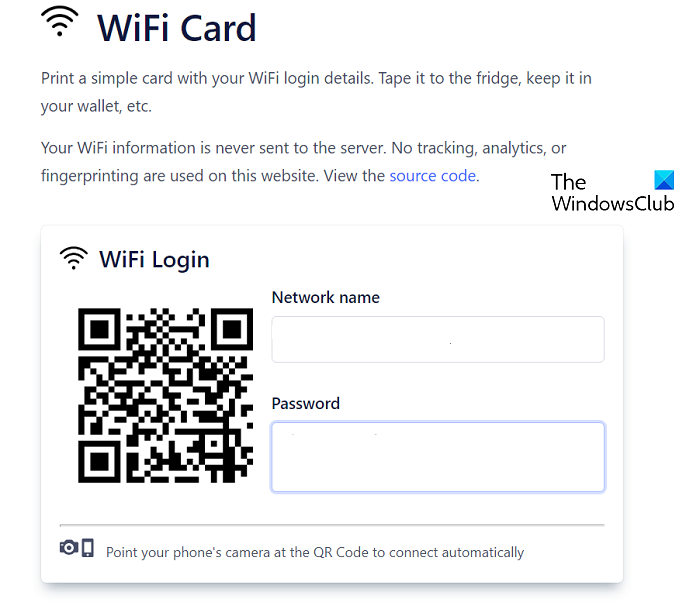
Wi-Fi வரைபடம் என்பது ஒரு இலவச ஆன்லைன் கருவியாகும், இது உங்கள் Wi-Fi கடவுச்சொல்லுக்கான அச்சிடப்பட்ட QR குறியீட்டை நிமிடங்களில் உருவாக்க உங்களை அனுமதிக்கிறது.
- இணைய உலாவியைத் திறந்து WiFi வரைபடப் பக்கத்தைப் பார்வையிடவும். அதிகாரப்பூர்வ தளம்
- வைஃபை உள்நுழைவு வரியில், உங்கள் ரூட்டரின் பெயர் மற்றும் கடவுச்சொல்லை உள்ளிட ஒரு இடம் கிடைக்கும்.
- இந்த புலங்களை நிரப்பிய பிறகு, உங்கள் திசைவி மற்றும் அதன் கடவுச்சொல்லுடன் தொடர்புடைய தனிப்பட்ட QR குறியீட்டைக் காண்பீர்கள்.
- சிறிது கீழே ஸ்க்ரோல் செய்தால், குறியீட்டை சுழற்றுவது, அதன் முத்திரையை மீட்டெடுக்கும்போது கடவுச்சொல்லை மறைப்பது போன்ற இன்னும் சில விருப்பங்களைப் பெறுவீர்கள்.
உங்கள் ரூட்டருக்கான குறியாக்க வகையைத் தேர்வுசெய்யவும் உங்களுக்கு விருப்பம் உள்ளது. இயல்புநிலை தேர்வு WPA/WPA2/WPA3 ஆகும். வைஃபை கார்டு போன்ற கருவிகள் மூலம், மக்கள் பெரும்பாலும் தனியுரிமைச் சிக்கல்களை எதிர்கொள்கின்றனர், ஆனால் அனைத்தும் இங்கே கவனிக்கப்படுகின்றன. உங்கள் வைஃபை ரூட்டரைப் பற்றி நீங்கள் இங்கு வழங்கும் எந்தத் தகவலும் அதன் சேவையகங்களில் சேமிக்கப்படவில்லை. இது கண்காணிப்பு அல்லது கைரேகையை செய்யாது.
படி: விண்டோஸிற்கான சிறந்த இலவச QR குறியீடு உருவாக்கும் மென்பொருள்
QiFi உடன் Wi-Fi கடவுச்சொல் QR குறியீட்டை உருவாக்கவும்
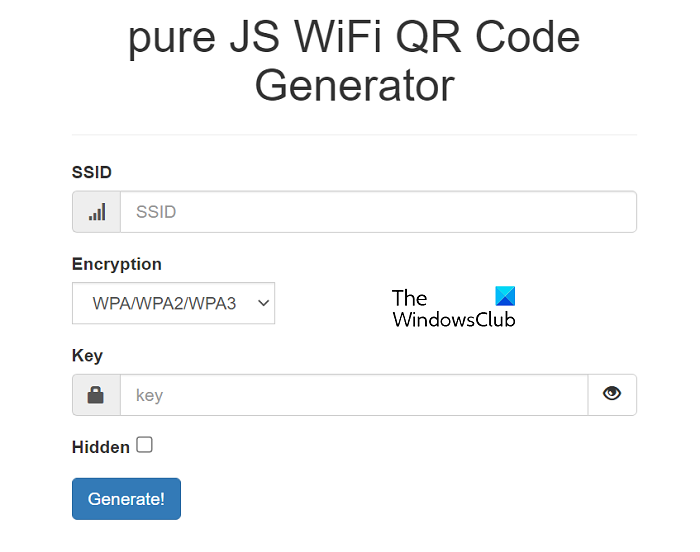
உங்கள் Wi-Fi கடவுச்சொல்லுக்கான அச்சிடக்கூடிய QR குறியீட்டை உருவாக்குவதற்கான இரண்டாவது வழி QiFi வழியாகும். செயல்முறை, ஏற்கனவே குறிப்பிட்டுள்ளபடி, பெரும்பாலும் அதே தான்.
- திறந்த QiFi.org உங்கள் உலாவியில்
- உங்கள் வைஃபை நெட்வொர்க்கின் SSID ஐ உள்ளிடவும் (சேவை அமைப்பு ஐடி, இது உங்கள் வைஃபை நெட்வொர்க்கின் பெயர்)
- பொருத்தமான குறியாக்கத்தைத் தேர்ந்தெடுத்து பிணையத்தின் தனிப்பட்ட விசையை உள்ளிடவும்.
தேவையான எல்லா தரவையும் நீங்கள் வெற்றிகரமாக உள்ளிட்ட பிறகு, 'உருவாக்கு' என்பதைக் கிளிக் செய்யவும். சில வினாடிகளுக்குப் பிறகு, உங்கள் Wi-Fi இன் SSID மற்றும் கடவுச்சொல்லை உள்ளடக்கிய தனிப்பயன் QR குறியீடு தோன்றும். பின்னர் அதை HTML5 லோக்கல் ஸ்டோரேஜில் சேமிக்க, படமாக ஏற்றுமதி செய்யவும் அல்லது அச்சிடவும் விருப்பம் உள்ளது. அச்சு பொத்தானைக் கிளிக் செய்வதன் மூலம், உங்கள் SSID மற்றும் கடவுச்சொற்றொடருடன் அச்சுப் பக்க சாளரம் திறக்கும். நீங்கள் விரும்பினால் கடவுச்சொல்லைக் காட்ட வேண்டாம் என்பதை நீங்கள் தேர்வு செய்யலாம்.
இந்த QR குறியீட்டை நீங்கள் அச்சிட்ட பிறகு, அதை மக்கள் பார்க்கவும் ஸ்கேன் செய்யவும் எளிதாக இருக்கும் இடத்தில் ஒட்டலாம் அல்லது எடுத்துச் செல்லலாம்.
உங்களுக்கு பயனுள்ளதாக இருக்கும் என நம்புகிறோம்.
எனது வைஃபைக்கான QR குறியீட்டை எப்படி அச்சிடுவது?
சாதனச் செயல்பாட்டு நிர்வாகத்தில் பயனர்கள் உள்நுழைவதை எளிதாக்க விரும்பினால், அவர்கள் ஒவ்வொருவருக்கும் தனிப்பட்ட பார்கோடு அல்லது QR குறியீட்டை உருவாக்க அவர்களின் சான்றுகளை (பயனர்பெயர் மற்றும் கடவுச்சொல்) பயன்படுத்தலாம். நீங்கள் MS Excel ஐப் பயன்படுத்தி 2D பார்கோடுகளை உருவாக்கலாம், அதை பயனர்கள் பயன்பாட்டில் உள்நுழைய பயன்படுத்தலாம். 'செருகு > எனது ஆட்-இன்கள்' என்பதைக் கிளிக் செய்வதன் மூலம் எக்செல் மூலம் QR குறியீட்டை உருவாக்கலாம். QR4Office ஐத் தேர்ந்தெடுத்து ஒட்டு என்பதைக் கிளிக் செய்யவும்.
QR குறியீடுகள் எவ்வளவு காலம் செல்லுபடியாகும்?
QR குறியீடுகளைப் பற்றிய பொதுவான தவறான கருத்து அவற்றின் கால அளவு மற்றும் செல்லுபடியாகும். சில பயனர்கள் QR குறியீடுகள் நிரந்தரமானவை அல்ல மற்றும் காலாவதி தேதியைக் கொண்டிருப்பதாக நம்புகிறார்கள். நிலையான QR குறியீடுகள், QR குறியீடுகளின் மிகவும் பொதுவான வகை, பெரும்பாலும் QR குறியீடு ஜெனரேட்டருடன் உருவாக்கப்படுகின்றன, எனவே அவை காலாவதி தேதியைக் கொண்டிருக்கவில்லை. WiFi Card, QiFi, QRTiger போன்ற பல கருவிகள் உள்ளன, அவை நீங்கள் விரும்பும் பல இலவச QR குறியீடுகளை உருவாக்க உதவும். சற்று மேம்பட்ட திருத்தக்கூடிய QR குறியீடுகளுக்கு வழக்கு வேறுபட்டிருக்கலாம். பயனர்கள் சந்தா சேவைக்கு பணம் செலுத்த வேண்டும் மற்றும் சந்தா தொடர்ந்து இருக்கும் வரை மட்டுமே செயலில் இருக்கும்.















